OPPO K10 Active Editionで開発者モードに入る方法
今日は、OPPO K10 Active Editionフォンの開発者モードに入る方法を教えたいと思います。一部のネットユーザーは、データケーブルを接続した後にOPPO K10 Active Editionフォンがコンピュータに接続できないと報告しました。携帯電話の開発モードをオンにし、USB デバッグ スイッチをオンにすると、エディターは以下の開発者モードに入る方法を示します。

OPPO K10 Active Edition で開発者モードに入る方法を教えてください。
OPPO K10 Active Editionの開発者モードに入るチュートリアル
1. 携帯電話のデスクトップで [設定] アイコンを開き、設定オプションを入力し、[詳細設定] をクリックして詳細なコンテンツを表示します。
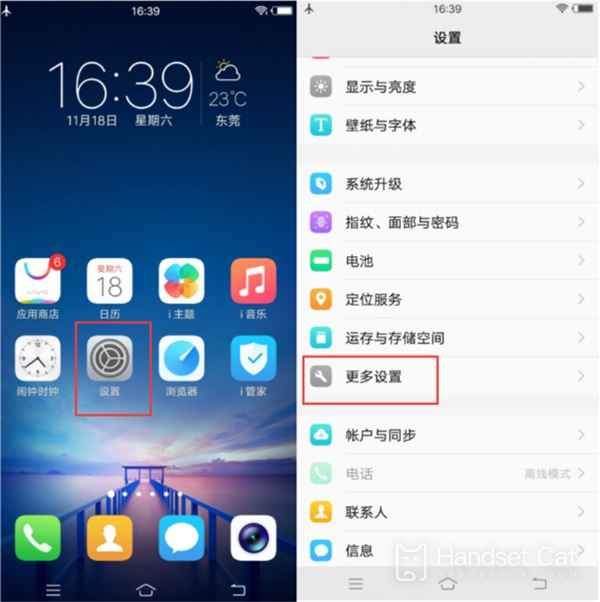
2. [端末情報](バージョン情報)で[ソフトウェアバージョン番号]を素早く7回連続してクリックすると、「開発者モードになりました。」と表示されます。USBデバッグは開発者モードをオンにした後でのみオンにできます。
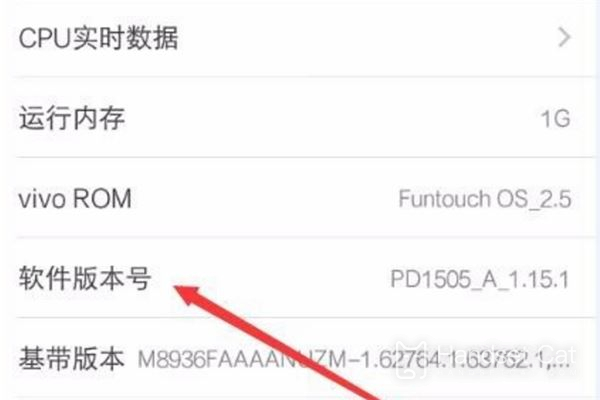
3. 次に、画面をスライドして [開発者向けオプション] を見つけ、クリックして [デバッグ] オプション バーを見つけ、[USB デバッグ] オプションの右側にあるスライド バーをオンにして青色にし、接続します。データケーブルを接続し、コンピューターに接続して接続します。
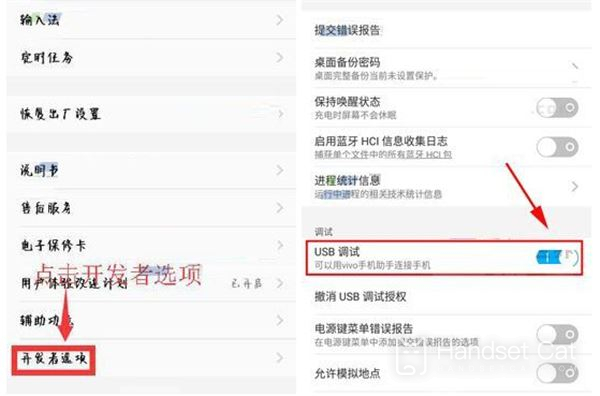
4. 次に、USB データ ケーブルを介して携帯電話をコンピュータに接続し、[写真の表示] または [ファイルの管理] ボタンをクリックすると、コンピュータが自動的にドライバをインストールします。インストールが完了したら、コンピューターに表示される携帯電話のモデルにちなんで名付けられた新しいドライブ文字をダブルクリックして、関連する操作を実行します。
上記の紹介から、OPPO K10 Active Edition 携帯電話がどのように開発者モードに入るのかがわかりますが、それでも動作しない場合は、コンピュータ、携帯電話、データ ケーブルを確認することをお勧めします。カスタマー サービスにお問い合わせください。上記は編集者が今日提供したすべての内容です。読んでいただきありがとうございます。













